تعد ذاكرة الوصول العشوائي واحدة من أهم مكونات أجهزة الكمبيوتر وأجهزة الكمبيوتر المحمولة ، والتي تعتمد عليها سرعة وقوة جهاز الكمبيوتر نفسه بشكل مباشر. عند شراء مثل هذا الجهاز ، يعرف المستخدم المتمرس مسبقًا الخصائص التي يمتلكها ، ولكن يمكن زيادتها بشكل مستقل من خلال اللجوء إلى تقنية رفع تردد التشغيل ، والتي ستساعد على إضافة نسبة قليلة من الأداء. في معظم الحالات ، يتم تنفيذ رفع تردد التشغيل في ذاكرة الوصول العشوائي من خلال BIOS أو UEFI ، لذلك لا يوجد الآن أي برامج يمكنها التعامل مع المهمة. ومع ذلك ، فقد تمكنا من إيجاد العديد من الحلول المثيرة للاهتمام والتي ترتبط بشكل مباشر أو غير مباشر برفع تردد التشغيل. إنه عنهم الذي سيتم مناقشته أدناه.
Ryzen DRAM حاسبة
على الفور ، نلاحظ أن برنامج Ryzen DRAM Calculator غير مخصص لرفع تردد تشغيل ذاكرة الوصول العشوائي ولا يؤثر على التوقيتات والمؤشرات الأخرى بأي شكل من الأشكال. الغرض الرئيسي منه هو المساعدة في تحديد المعلمات المناسبة. يعرف العديد من المستخدمين الذين يواجهون الحاجة إلى تقليل التوقيت أو زيادة الترددات أن جميع الحسابات تتم يدويًا باستخدام الآلات الحاسبة التقليدية. ومع ذلك ، خلال هذه العملية ، يمكنك ارتكاب أخطاء من شأنها أن تؤثر سلبًا على تشغيل المكون ، لذلك يوصى باستخدام برنامج خاص.
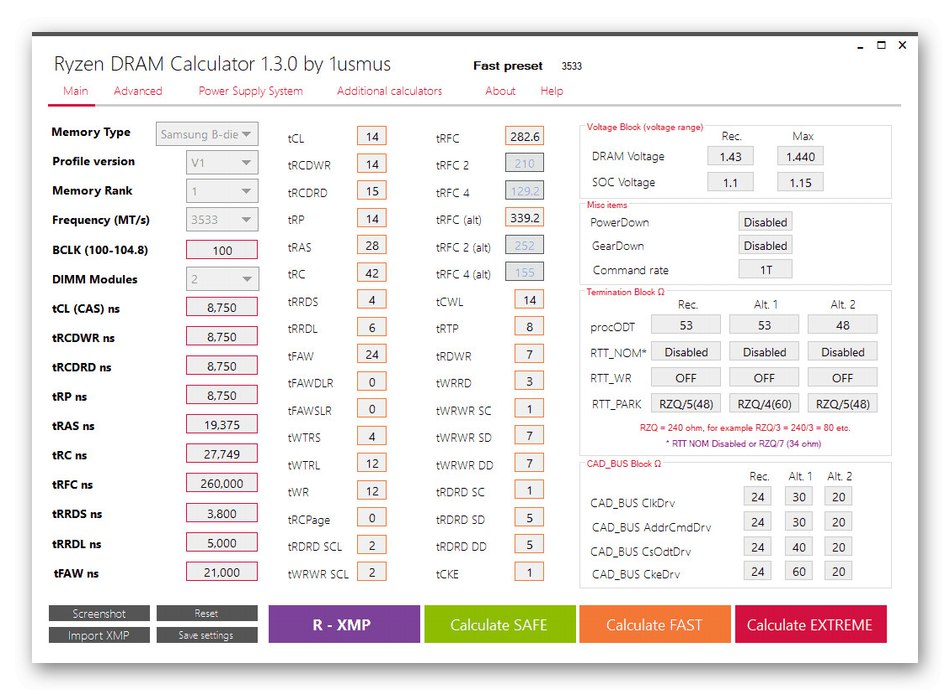
تتيح لك حاسبة Ryzen DRAM تحديد التوقيت الأمثل بناءً على الخصائص الأخرى لذاكرة الوصول العشوائي ونوعها وطرازها. تحتاج فقط إلى ملء النماذج المناسبة والاطلاع على النتيجة. بالطبع ، عليك أولاً دراسة جميع التعيينات والاختصارات الخاصة بالمؤشرات ، لأنه بدون ذلك ، من غير المرجح أن يكون رفع تردد التشغيل ممكنًا. ثم يمكنك تدوين القيم والمتابعة لتكوينها من خلال BIOS أو برنامج آخر.
قم بتنزيل Ryzen DRAM Calculator من الموقع الرسمي
MemSet
MemSet هو بالفعل برنامج كامل لرفع تردد التشغيل يسمح لك بتحرير توقيتات ذاكرة الوصول العشوائي يدويًا عن طريق تغيير جميع القيم المتاحة. لن نتطرق إلى كل واحد منهم ، لأننا اليوم نتعرف فقط على البرنامج ، ولا نقدم أدلة مفصلة لإعداد مكون. نلاحظ فقط أنه بدون المعرفة المناسبة سيكون من الصعب للغاية فهم MemSet وأي تغييرات غير صحيحة قد تؤثر ليس فقط على سرعة الكمبيوتر ، ولكن أيضًا على حالة الجهاز نفسه.

يتم تنفيذ جميع التلاعبات لتقليل التوقيت في MemSet في إطار واحد. هنا ، سيحدث تحديد تلقائي للقيم المقبولة ، وسيتعين عليك فقط تعيين القيم المناسبة باستخدام القائمة المنبثقة. بعد إعادة تشغيل الكمبيوتر ، ستصبح جميع التغييرات سارية المفعول وفي أي وقت يمكن إعادتها إلى الحالة الافتراضية إذا تبين أن الإعدادات غير صحيحة. يحتوي MemSet على جميع التوقيتات الرئيسية ، بالإضافة إلى التوقيتات الإضافية الموجودة فقط في بعض طرز RAM.
قم بتنزيل MemSet من الموقع الرسمي
AMD OverDrive
ركزت وظيفة AMD OverDrive في البداية فقط على رفع تردد التشغيل عن المعالج ، ولم يتم التوافق الكامل إلا مع الطرز ذات العلامات التجارية من الشركة. لقد تغير الوضع الآن قليلاً ، ولكن إذا كان الكمبيوتر يحتوي على معالج Intel مدمج فيه ، فلا يزال يتعذر عليك تثبيت AMD OverDrive. هؤلاء المستخدمون الذين تمكنوا من إضافة برنامج إلى نظام التشغيل يتلقون مجموعة من جميع الوظائف الضرورية لمراقبة النظام وتغيير مؤشرات المكونات. لا يزال التركيز الرئيسي على معلمات وحدة المعالجة المركزية ، ولكن يمكن أيضًا تعديل تأخيرات ذاكرة الوصول العشوائي.
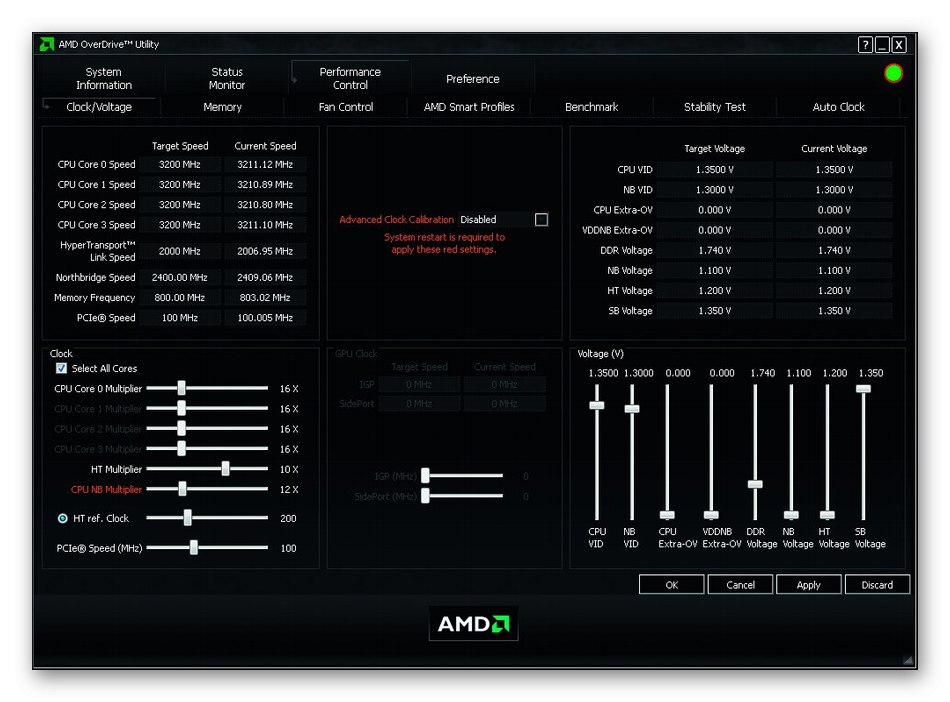
يتم ذلك من خلال علامة تبويب منفصلة ، حيث يتم تعيين المعلمات المثلى عن طريق تحريك أشرطة التمرير وتعيين القيم يدويًا. ستدخل جميع التغييرات حيز التنفيذ على الفور ، لذا يمكنك البدء فورًا في التحقق من أداء النظام واستقراره. يرجى ملاحظة أنه عند العمل مع AMD OverDrive ، بعد إعادة تشغيل جهاز الكمبيوتر الخاص بك ، ستتم إعادة تعيين جميع الإعدادات على الفور وسيتعين عليك إعادة تثبيتها.من ناحية ، يعد هذا عيبًا ، ومن ناحية أخرى ، سيساعد في منع المشكلات المرتبطة بالتكوين غير الصحيح.
في نهاية مواد اليوم ، نريد أن نخبرك عن البرامج الأخرى التي ستكون مفيدة بعد رفع تردد التشغيل. مبدأ عملها هو مراقبة الحمل على المكونات ودرجة الحرارة الحالية. من الضروري التحقق من جهاز الكمبيوتر من خلال هذه البرامج بعد رفع تردد التشغيل للتأكد من استقرار أدائه. يمكنك اختيار حل مناسب لنفسك من مراجعة منفصلة على موقعنا بالضغط على الرابط أدناه.
المزيد من التفاصيل: برامج فحص درجة حرارة الكمبيوتر
لقد تعرفت للتو على العديد من البرامج التي يمكن استخدامها لزيادة سرعة ذاكرة الوصول العشوائي. كما ترى ، فإن القائمة نفسها محدودة نوعًا ما ، وقد أعلنا بالفعل عن أسباب ذلك في بداية المقال. سيكون عليك الاختيار من بين خيارين موجودين أو ضبط التوقيت من خلال BIOS ، كما هو الحال في أغلب الأحيان.